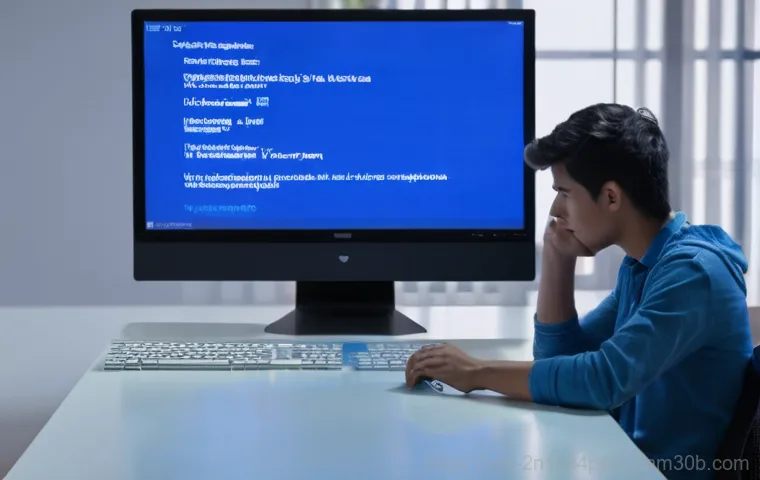아침부터 컴퓨터 앞에 앉아 중요한 작업을 시작하려는데, 갑자기 파란 화면이 번쩍! ‘BAD SYSTEM CONFIG INFO’라는 낯선 글자와 함께 컴퓨터가 멈춰버렸다면, 정말 심장이 쿵 내려앉는 기분일 거예요. 저도 예전에 비슷한 경험을 하고 하루 종일 멘붕에 빠졌던 기억이 생생하답니다.
이 블루스크린 오류는 윈도우 부팅 과정에서 시스템 구성 정보에 문제가 생겼다는 신호인데요, 단순히 재부팅만으로 해결되지 않아 답답함을 안겨줄 때가 많죠. 드라이버 충돌이나 시스템 파일 손상, 심지어 하드웨어 문제까지 다양한 원인이 있을 수 있어 더욱 막막하게 느껴질 수 있어요.
하지만 너무 걱정 마세요! 생각보다 흔하게 발생하는 문제이고, 전문가의 도움 없이도 충분히 해결할 수 있는 방법들이 있답니다. 오늘은 이 끔찍한 오류에 대해 함께 파헤쳐 보고, 여러분의 소중한 컴퓨터를 다시 건강하게 되돌릴 비법들을 확실히 알려드릴게요!
BAD SYSTEM CONFIG INFO, 도대체 왜 뜨는 걸까요?

아마 이 글을 보고 계신 분들이라면 이미 한 번 이상 ‘BAD SYSTEM CONFIG INFO’ 블루스크린을 마주하셨을 거예요. 처음 겪으면 정말 당황스러운데, 이 오류가 왜 발생하는지 정확히 알면 해결의 실마리를 찾을 수 있답니다. 저도 예전에 작업 중 갑자기 이 블루스크린이 뜨면서 식은땀을 흘렸던 기억이 나요. 원인을 파고들수록 생각보다 다양한 요인이 복합적으로 작용한다는 걸 알게 됐죠. 이 오류는 윈도우가 부팅될 때 시스템 구성 정보를 제대로 읽어들이지 못할 때 발생하는데요, 마치 우리 몸의 중요 장기가 갑자기 제 역할을 못 하는 것과 같다고 생각하시면 돼요. 마이크로소프트에서도 이 오류의 주요 원인을 윈도우 시스템 손상, 드라이버 문제, 하드웨어 오류 등으로 보고 있어요. 심지어 윈도우 7 이상 운영체제에서 나타나는 흔한 블루스크린 오류 중 하나라고 하니, 나만 겪는 문제가 아니라는 점에 조금은 위안을 얻을 수도 있겠죠. 제가 경험했던 사례 중에는 최근에 설치한 업데이트나 드라이버가 문제를 일으킨 경우도 있었고, 갑작스러운 전원 차단으로 인해 시스템 파일이 손상된 경우도 있었어요. 단순히 재부팅으로 해결되는 경우도 있지만, 대부분은 좀 더 깊이 있는 진단과 해결 과정이 필요하답니다. 정확한 원인을 파악하는 것이 해결의 첫걸음이니, 아래에서 좀 더 자세히 알아볼게요.
시스템 파일과 레지스트리 손상
윈도우 시스템 파일이나 레지스트리 파일이 손상되면 ‘BAD SYSTEM CONFIG INFO’ 오류가 발생할 수 있어요. 레지스트리는 윈도우 운영체제의 모든 설정과 정보를 담고 있는 핵심 데이터베이스라고 할 수 있는데, 이곳에 문제가 생기면 윈도우가 정상적으로 부팅될 수 없게 되는 거죠. 특히 부팅 구성 데이터 파일(BCD) 내부에 일부 부팅 순서 파일이나 오래된 파일이 새 파일과 충돌할 때 이런 오류가 자주 발생한다고 해요. 저도 한 번은 윈도우 업데이트 후에 이런 문제가 생겨서 얼마나 당황했는지 몰라요. 업데이트 과정에서 레지스트리나 시스템 파일이 꼬이는 경우가 종종 있거든요.
드라이버 및 하드웨어 충돌
오래되거나 손상된 장치 드라이버, 혹은 새로 설치한 하드웨어 간의 드라이버 충돌도 주요 원인 중 하나예요. 그래픽 카드 드라이버나 메인보드 관련 드라이버가 제대로 작동하지 않으면 시스템 구성 정보에 오류가 생길 수 있습니다. 심지어 메모리(RAM) 손상이나 하드 디스크 드라이브 손상과 같은 하드웨어 문제도 이 블루스크린의 원인이 될 수 있어요. 제 친구도 최근에 새 그래픽카드를 설치했다가 이 오류를 겪었는데, 결국 드라이버 충돌 문제였더라고요. 이처럼 하드웨어적인 문제와 소프트웨어적인 문제가 복합적으로 나타날 수 있기 때문에 꼼꼼한 점검이 필수적입니다.
첫 번째 시도: 자동 복구 기능 활용하기
컴퓨터가 갑자기 멈추고 블루스크린이 떴을 때, 가장 먼저 시도해볼 수 있는 방법은 윈도우의 ‘자동 복구’ 기능이에요. 우리 컴퓨터는 똑똑해서 문제가 생기면 스스로 해결하려고 노력하는 기능들이 내장되어 있거든요. 저도 급할 때 이 자동 복구 기능으로 몇 번 위기를 모면한 적이 있어요. 컴퓨터가 부팅 로고 화면에서 멈추거나 블루스크린이 계속 뜨면서 정상 부팅이 안 될 때, 전원 버튼을 길게 눌러 강제로 껐다가 다시 켜는 과정을 2~3 회 반복하면 윈도우가 문제 발생을 감지하고 자동 복구 모드로 진입하게 됩니다. 이때 ‘고급 옵션’이나 ‘문제 해결’을 선택해서 다양한 복구 옵션을 시도해 볼 수 있어요.
시스템 복원 지점 활용
자동 복구 모드에 진입했다면, ‘고급 옵션’에서 ‘시스템 복구’를 선택해보세요. 이 기능은 마치 타임머신처럼 컴퓨터를 오류가 발생하기 전의 정상적인 시점으로 되돌려주는 역할을 해요. 윈도우는 중요한 변경 사항이 생길 때마다 자동으로 ‘복원 지점’을 생성해두는데, 이 지점을 이용해서 컴퓨터를 예전 상태로 되돌릴 수 있는 거죠. 물론 복원 지점이 생성되어 있어야 사용할 수 있는 기능이지만, 만약 있다면 데이터 손실 없이 문제를 해결할 수 있는 아주 유용한 방법이랍니다. 저도 중요한 작업 전에 항상 복원 지점을 수동으로 만들어두는 습관이 있는데, 이럴 때 정말 빛을 발하더라고요.
안전 모드 부팅 후 문제 해결
만약 시스템 복원도 여의치 않다면, ‘안전 모드’로 부팅해서 문제를 해결하는 방법도 있어요. 안전 모드는 최소한의 드라이버와 서비스만으로 윈도우를 시작하는 모드이기 때문에, 일반 부팅에서 문제가 발생하는 경우에도 안전 모드로는 진입할 수 있는 경우가 많습니다. 자동 복구 모드에서 ‘고급 옵션’ -> ‘시작 설정’으로 이동한 후 ‘재시작’을 클릭하고, 이후 나타나는 부팅 설정 화면에서 ‘F4’나 ‘4’를 눌러 ‘안전 모드’로 부팅하면 됩니다. 안전 모드에서는 최근에 설치했던 프로그램이나 드라이버를 제거하거나, 시스템 검사 및 복구 작업을 진행해볼 수 있어요. 제가 직접 경험했을 때, 특정 드라이버 업데이트 후 블루스크린이 떴을 때 안전 모드로 진입해서 해당 드라이버를 제거하니 거짓말처럼 정상 부팅이 되더라고요.
명령 프롬프트로 시스템 진단 및 복구하기
자동 복구 모드나 안전 모드 진입이 어렵거나, 진입 후에도 문제가 해결되지 않는다면 명령 프롬프트(CMD)를 활용하는 고급 방법을 시도해볼 수 있습니다. 왠지 ‘명령 프롬프트’라고 하면 복잡하고 어렵게 느껴질 수 있지만, 몇 가지 명령어만 잘 활용하면 의외로 강력한 문제 해결 도구가 되어준답니다. 저도 컴퓨터 수리를 직접 해보면서 명령 프롬프트의 위력을 여러 번 실감했어요. 윈도우 설치 미디어(USB 또는 CD)가 있다면 부팅 후 ‘컴퓨터 복구’ -> ‘문제 해결’ -> ‘고급 옵션’ -> ‘명령 프롬프트’를 선택해서 진입할 수 있고, 만약 설치 미디어가 없다면 자동 복구 모드에서 ‘고급 옵션’으로 진입 후 ‘명령 프롬프트’를 선택할 수 있습니다. 여기서 몇 가지 중요한 명령어를 입력해서 시스템 파일이나 디스크 오류를 점검하고 복구할 수 있어요.
손상된 시스템 파일 검사 및 복구 (SFC & DISM)
윈도우 시스템 파일이 손상되어 ‘BAD SYSTEM CONFIG INFO’ 오류가 발생하는 경우, ‘sfc /scannow’ 명령어를 통해 손상된 파일을 찾아 복원할 수 있습니다. 이 명령어는 시스템 파일 검사기(System File Checker)를 실행해서 윈도우 시스템 파일의 무결성을 확인하고, 손상된 파일이 있다면 자동으로 복구해주는 역할을 해요. 저도 이 명령어를 통해 윈도우가 자꾸 깨지는 문제를 해결했던 경험이 있습니다. 또한, ‘DISM(Deployment Image Servicing and Management)’ 도구를 사용해서 윈도우 이미지 자체를 복구할 수도 있습니다. ‘Dism /online /cleanup-image /restorehealth’ 같은 명령어를 입력하면 윈도우 업데이트 구성 요소 저장소를 정리하고 손상된 파일을 복구하는 데 도움을 줍니다. 이 두 명령어는 함께 사용하면 시너지 효과를 내서 시스템 안정성을 크게 높여줄 수 있으니, 꼭 같이 시도해보시길 권해요.
하드 디스크 오류 검사 및 복구 (CHKDSK)
‘BAD SYSTEM CONFIG INFO’ 오류가 하드 디스크 드라이브 손상으로 인해 발생할 수도 있다는 사실, 알고 계셨나요? 이럴 때는 ‘chkdsk’ 명령어가 해결책이 될 수 있습니다. 명령 프롬프트에서 ‘chkdsk C: /f /r’와 같은 명령어를 입력하면 C 드라이브의 파일 시스템 오류를 검사하고 수정하며, 불량 섹터를 찾아 복구하는 작업을 진행합니다. 물론 이 과정은 시간이 꽤 오래 걸릴 수 있지만, 하드 디스크 문제로 인한 블루스크린이라면 효과적인 방법이 될 거예요. 저도 예전에 하드 디스크에 배드 섹터가 생겨서 컴퓨터가 자꾸 멈췄을 때, 이 명령어로 문제를 해결하고 중요한 데이터를 살려냈던 기억이 생생하답니다.
레지스트리 손상, 이렇게 해결하세요
‘BAD SYSTEM CONFIG INFO’ 블루스크린의 주범 중 하나가 바로 윈도우 레지스트리 손상이라는 건 이제 다들 아실 거예요. 레지스트리는 윈도우의 뇌와 같아서, 여기에 문제가 생기면 컴퓨터는 아무것도 할 수 없게 되죠. 마치 길을 잃은 사람처럼 헤매게 되는 겁니다. 저도 한때 레지스트리 때문에 골머리를 앓았던 적이 있는데, 그때마다 윈도우 설치 미디어를 활용해서 복구하는 방법을 썼어요. 윈도우 설치 미디어를 통해 부팅한 후 ‘컴퓨터 복구’ -> ‘문제 해결’ -> ‘고급 옵션’ -> ‘명령 프롬프트’로 진입합니다. 여기서 몇 가지 명령어를 입력해서 손상된 레지스트리 파일을 백업하고, 정상적인 레지스트리 백업본으로 복원하는 시도를 해볼 수 있답니다.
레지스트리 백업 및 복원
명령 프롬프트에서 ‘cd c:\windows\system32\config’를 입력하여 레지스트리 파일이 있는 폴더로 이동합니다. 그 다음 ‘md backup’ 명령어로 백업 폴더를 만들고, ‘copy *.* backup’으로 현재 레지스트리 파일들을 백업합니다. 이어서 ‘cd regback’으로 이동하여 백업된 레지스트리 폴더로 들어가고, ‘copy *.* ..’ 명령어를 입력하여 정상적인 레지스트리 파일을 원래 위치로 복사해줍니다. 이때 파일 덮어쓰기 여부를 물으면 ‘a’ 키를 눌러 모든 파일을 덮어쓰세요. 이 과정은 마치 오염된 물을 깨끗한 물로 갈아주는 것과 같아요. 작업이 완료되면 컴퓨터를 재부팅해서 문제가 해결되었는지 확인해볼 수 있습니다. 이 방법은 조금 번거롭지만, 레지스트리 손상으로 인한 블루스크린에는 매우 효과적인 해결책이 될 수 있어요.
msconfig 부팅 옵션 초기화
간혹 ‘msconfig’의 부팅 고급 옵션에서 프로세서 수나 메모리 용량을 잘못 설정하여 ‘BAD SYSTEM CONFIG INFO’ 오류가 발생하는 경우도 있습니다. 저도 램 용량을 설정하다가 블루스크린을 겪었는데, 이때는 안전 모드 진입조차 안 되어서 정말 막막했어요. 다행히 명령 프롬프트에서 해결 방법을 찾을 수 있었죠. 복구 모드로 부팅하여 명령 프롬프트에 접속한 후, ‘bcdedit /deletevalue {default} numproc’과 ‘bcdedit /deletevalue {default} truncatememory’ 명령어를 입력하면 됩니다. 이 명령어들은 msconfig 의 부팅 고급 옵션 설정을 초기화하는 역할을 합니다. 처리되었다는 메시지를 확인한 후 재부팅하면, 잘못된 설정으로 인한 블루스크린 문제를 해결할 수 있을 거예요.
하드웨어 점검과 드라이버 관리의 중요성
컴퓨터 문제의 많은 부분이 결국 하드웨어적인 요소나 드라이버 문제로 귀결되는 경우가 많아요. ‘BAD SYSTEM CONFIG INFO’ 블루스크린 역시 예외는 아니죠. 제가 컴퓨터를 오래 사용하면서 느낀 건, 아무리 소프트웨어적인 노력을 해도 하드웨어 자체가 문제가 있으면 소용없다는 점이에요. 마치 좋은 엔진 오일을 넣어도 엔진 자체가 고장 나면 차가 굴러가지 않는 것과 같아요. 주기적인 하드웨어 점검과 드라이버 관리는 블루스크린을 예방하고 컴퓨터를 오래 건강하게 쓰는 데 정말 중요하답니다.
메모리(RAM)와 저장장치(SSD/HDD) 점검

RAM 손상이나 하드 디스크 드라이브 손상도 ‘BAD SYSTEM CONFIG INFO’의 주요 원인이 될 수 있습니다. 특히 NVMe SSD처럼 속도는 빠르지만 잔고장이 많고 접촉 불량도 흔하게 발생하는 저장장치도 많아요. 저는 블루스크린이 뜨면 가장 먼저 RAM을 의심하고 ‘Windows 메모리 진단’ 도구를 실행해보곤 합니다. 시작 메뉴에서 ‘메모리 진단’을 검색해서 실행하고, ‘지금 다시 시작하여 문제 확인(권장)’을 선택하면 PC가 재시작되면서 RAM 메모리 문제를 자동으로 확인해줍니다. 몇 분 정도 시간이 걸리는데, 혹시라도 오류가 감지되면 컴퓨터 제조사에 문의하거나 RAM을 교체하는 것을 고려해야 합니다. 또한, HD Tune Pro 같은 프로그램을 사용해서 저장장치의 상태를 점검하는 것도 좋은 방법이에요. 저도 SSD 고장으로 블루스크린을 겪었는데, 이때 테스트 프로그램을 돌려보니 Read Error 가 뜨면서 고장 진단이 나오더라고요.
최신 드라이버 유지 및 관리
장치 드라이버는 하드웨어와 운영체제 간의 통신을 돕는 중요한 소프트웨어예요. 드라이버가 오래되거나 손상되면 ‘BAD SYSTEM CONFIG INFO’ 오류를 포함한 다양한 문제가 발생할 수 있죠. ‘장치 관리자’로 이동해서 문제가 있는 드라이버를 찾아 ‘드라이버 업데이트’를 클릭하거나, 제조사 웹사이트에서 최신 드라이버를 직접 다운로드하여 설치하는 것이 좋습니다. 어떤 경우에는 드라이버 충돌로 인해 문제가 발생하기도 하는데, 이때는 최근에 설치했던 드라이버를 제거하거나 이전 버전으로 롤백하는 것이 해결책이 될 수 있어요. 저도 새로운 그래픽 드라이버를 설치했다가 게임 중 블루스크린이 계속 뜨는 바람에 다시 이전 버전으로 되돌렸더니 문제가 해결된 경험이 있답니다. EasyDrv7 같은 드라이버 자동 설치 프로그램을 활용하는 것도 좋은 방법이 될 수 있지만, 가끔 호환성 문제가 생길 수 있으니 주의해야 합니다.
최후의 방법: 윈도우 재설치 또는 초기화
앞서 말씀드린 여러 방법들을 시도했는데도 불구하고 ‘BAD SYSTEM CONFIG INFO’ 블루스크린이 계속해서 여러분을 괴롭힌다면, 어쩌면 윈도우 운영체제 자체가 심각하게 손상되었을 가능성이 높습니다. 이럴 때는 모든 것을 리셋하고 처음부터 다시 시작하는 ‘윈도우 재설치’ 또는 ‘초기화’를 고려해야 할 때예요. 물론 이 과정은 모든 프로그램과 설정이 사라지고, 경우에 따라서는 개인 파일까지도 손실될 수 있기 때문에 최후의 수단으로 생각해야 합니다. 저도 이 방법까지 와본 적이 몇 번 있는데, 그때마다 씁쓸하지만 깔끔하게 문제가 해결되는 걸 보고 마음을 비우곤 했어요.
윈도우 초기화를 통한 재설치
윈도우 10 이상 버전에서는 ‘PC 초기화’ 기능을 통해 운영체제를 다시 설치할 수 있습니다. ‘문제 해결’ 옵션에서 ‘이 PC 초기화’를 선택하고, ‘내 파일 유지’ 또는 ‘모든 항목 제거’ 중 원하는 옵션을 선택하여 진행할 수 있어요. ‘내 파일 유지’를 선택하면 개인 파일은 보존되지만, 설치된 프로그램들은 모두 사라지게 됩니다. ‘모든 항목 제거’는 말 그대로 공장 초기화와 같은 개념으로, 모든 데이터를 지우고 윈도우를 새로 설치하는 방식이에요. 물론 이 경우에도 중요한 파일들은 반드시 외부 저장 장치에 백업해두는 것이 안전합니다. 저도 한 번은 ‘PC 초기화’를 시도했는데, ‘PC를 초기화하는 데 문제가 발생했습니다’라는 오류가 뜨면서 진행이 안 되어서 결국 완전히 새로 설치했던 경험이 있습니다.
클린 설치를 통한 완전한 해결
만약 윈도우 초기화 기능조차 제대로 작동하지 않거나, 보다 확실한 해결을 원한다면 윈도우 설치 미디어(USB 또는 DVD)를 이용한 ‘클린 설치’가 가장 좋은 방법입니다. 이 방법은 마치 빈 도화지에 새로 그림을 그리는 것처럼, 모든 것을 깨끗하게 지우고 윈도우를 처음부터 다시 설치하는 방식이에요. 이 과정은 시간과 노력이 필요하지만, 시스템에 쌓인 묵은 때를 완전히 벗겨내고 최적의 상태로 컴퓨터를 사용할 수 있게 해줍니다. 저는 항상 이 방법을 최종 해결책으로 생각하고, 주기적으로 중요한 데이터를 백업해두는 습관을 들였어요. 백업만큼 중요한 건 없으니, 여러분도 꼭 실천하시길 바랍니다!
BAD SYSTEM CONFIG INFO 블루스크린 예방을 위한 꿀팁
‘BAD SYSTEM CONFIG INFO’ 블루스크린은 겪어본 사람만이 아는 공포죠. 저는 이 끔찍한 경험을 반복하고 싶지 않아서 여러 예방책들을 찾아보고 직접 실천해왔어요. 컴퓨터는 한 번 고장 나면 시간과 비용이 많이 들고, 무엇보다 소중한 데이터를 잃을 수도 있잖아요? 그래서 문제가 발생하기 전에 미리미리 대비하는 것이 정말 중요하다고 생각해요. 제가 직접 겪고 배운 경험들을 바탕으로, 여러분의 컴퓨터를 블루스크린의 위협으로부터 지킬 수 있는 몇 가지 꿀팁을 알려드릴게요.
정기적인 시스템 백업과 복원 지점 생성
가장 중요한 예방책은 바로 ‘백업’입니다. 중요한 파일들은 외장하드, USB, 클라우드 서비스(OneDrive, Google Drive 등) 등에 이중으로 백업해두는 습관을 들이는 것이 좋습니다. 혹시 모를 상황에 대비해서 저도 늘 백업을 생활화하고 있어요. 또한, 윈도우 ‘시스템 복원 지점’을 정기적으로 수동 생성해두면, 문제가 발생했을 때 특정 시점으로 빠르게 되돌릴 수 있어 매우 유용합니다. 윈도우는 자동으로 복원 지점을 만들기도 하지만, 중요한 업데이트를 설치하거나 새로운 프로그램을 설치하기 전에는 수동으로 하나 만들어두는 것이 현명해요. 저도 얼마 전 대규모 윈도우 업데이트 전에 복원 지점을 만들었는데, 업데이트 후 미묘한 오류가 발생해서 바로 복원 지점으로 되돌린 경험이 있습니다.
드라이버 관리와 시스템 업데이트
최신 드라이버를 유지하고 윈도우 시스템 업데이트를 꾸준히 하는 것도 중요합니다. 하지만 무턱대고 최신 버전만 고집하기보다는, 안정성이 검증된 드라이버를 설치하는 것이 좋아요. 가끔 새로운 드라이버나 업데이트가 오히려 시스템 문제를 일으키는 경우도 있거든요. 저도 최신 그래픽 드라이버가 나왔다고 바로 설치했다가 게임이 실행되지 않아서 이전 버전으로 롤백한 적이 있습니다. 윈도우 업데이트도 마찬가지인데, 중요한 보안 업데이트는 즉시 적용하되, 기능 업데이트는 다른 사용자들의 피드백을 좀 더 지켜본 후 적용하는 것이 안전할 수 있습니다. 신뢰할 수 있는 백신 프로그램을 사용하고 디스크 진단을 병행하는 것도 시스템 파일 손상을 예방하는 데 도움이 됩니다.
BAD SYSTEM CONFIG INFO 오류 해결 방법 핵심 정리 (표)
지금까지 ‘BAD SYSTEM CONFIG INFO’ 블루스크린 오류의 원인부터 다양한 해결 방법, 그리고 예방 팁까지 자세히 알아봤는데요, 내용이 많아서 혹시 헷갈리실까 봐 핵심 내용을 표로 한눈에 정리해봤어요. 저도 컴퓨터 문제가 생길 때마다 이 표처럼 정리된 정보를 찾아보면서 해결책을 찾곤 합니다. 여러분도 이 표를 참고해서 차근차근 문제를 해결해나가시면 좋겠어요.
| 해결 방법 | 주요 내용 | 권장 상황 | 주의 사항 |
|---|---|---|---|
| 자동 복구 & 시스템 복원 | 컴퓨터를 여러 번 강제 재부팅하여 자동 복구 모드 진입 후, 시스템 복원 지점으로 되돌림. | 최근에 문제가 발생했고 복원 지점이 있는 경우. | 복원 지점이 없으면 사용 불가. 데이터 손실 가능성은 낮음. |
| 안전 모드 부팅 | 최소한의 드라이버로 윈도우 부팅 후 문제의 프로그램/드라이버 제거, 시스템 점검. | 일반 부팅이 불가능하지만 안전 모드 진입이 가능한 경우. | 안전 모드에서도 문제 해결이 안 될 수 있음. |
| 명령 프롬프트 (CMD) 활용 | SFC, DISM 명령어로 시스템 파일 검사/복구, CHKDSK 명령어로 하드 디스크 오류 검사/복구. 레지스트리 백업/복원. | 고급 문제 해결이 필요하거나 다른 방법이 통하지 않을 때. 윈도우 설치 미디어 필요할 수 있음. | 명령어 입력 오류 시 추가 문제 발생 가능. 백업 필수. |
| 하드웨어 점검 | RAM(메모리 진단), SSD/HDD(HD Tune Pro 등) 상태 점검 및 교체. | 다른 모든 소프트웨어적 해결 방법이 실패했을 때. | 전문적인 지식이 필요할 수 있음. 부품 교체 시 비용 발생. |
| 드라이버 관리 | 최신 드라이버 업데이트, 문제 드라이버 제거 또는 롤백. | 최근 드라이버 설치 후 문제가 발생했을 때. | 간혹 최신 드라이버가 문제를 일으킬 수 있음. |
| 윈도우 재설치/초기화 | ‘이 PC 초기화’ 기능 또는 윈도우 설치 미디어로 클린 설치. | 모든 방법을 시도해도 해결되지 않거나 시스템이 심각하게 손상된 경우. | 모든 데이터 백업 필수. 시간과 노력이 많이 소요됨. |
블루스크린 없는 쾌적한 컴퓨터 생활을 위하여
어때요, ‘BAD SYSTEM CONFIG INFO’ 블루스크린, 이제는 조금 덜 무섭게 느껴지시나요? 처음에는 저도 이 파란 화면만 보면 심장이 쿵 내려앉았지만, 꾸준히 공부하고 직접 해결해보면서 컴퓨터 문제에 대처하는 노하우를 많이 얻게 되었어요. 제가 오늘 알려드린 방법들을 하나씩 차근차근 시도해보시면 분명 여러분의 소중한 컴퓨터를 다시 건강하게 되돌릴 수 있을 거예요. 중요한 건 너무 당황하지 않고, 침착하게 원인을 찾아 해결책을 적용해보는 자세랍니다. 그리고 무엇보다 중요한 건, 문제가 생기기 전에 미리미리 예방하는 습관을 들이는 것이겠죠! 정기적인 백업, 드라이버 관리, 시스템 점검만으로도 많은 블루스크린을 예방할 수 있어요. 저도 매주 주말마다 컴퓨터 점검하는 시간을 가지면서 불필요한 파일도 정리하고, 드라이버 업데이트도 확인하곤 합니다. 이런 작은 습관들이 모여서 블루스크린 없는 쾌적한 컴퓨터 생활을 만들어주는 것 같아요. 오늘 이 포스팅이 여러분의 컴퓨터 문제를 해결하고, 더 나아가 컴퓨터를 더 잘 관리하는 데 큰 도움이 되었으면 좋겠습니다. 궁금한 점이 있다면 언제든지 댓글로 남겨주세요. 제가 아는 범위 내에서 최대한 도와드릴게요!
글을 마치며
정말 길고 긴 여정이었죠? ‘BAD SYSTEM CONFIG INFO’ 블루스크린 때문에 머리 아프셨던 분들에게 제 이야기가 조금이나마 도움이 되었기를 바라요. 컴퓨터 문제가 생기면 솔직히 저도 처음엔 막막하고 답답한 마음이 먼저 드는 건 어쩔 수 없더라고요. 하지만 차근차근 원인을 파악하고 해결책을 찾아 나서는 과정 자체가 소중한 경험이 된답니다. 오늘 알려드린 방법들이 여러분의 컴퓨터를 다시 쌩쌩하게 만들어주는 데 작은 보탬이 되었으면 좋겠습니다. 문제가 생겨도 혼자 끙끙 앓지 마시고, 제가 알려드린 꿀팁들을 활용해서 꼭 해결해나가시길 응원할게요!
알아두면 쓸모 있는 정보
1. 윈도우 업데이트는 안정성을 최우선으로! 최신 버전이 항상 좋은 것만은 아니니, 급하지 않다면 며칠 지켜본 후 업데이트하는 것도 현명한 방법이에요.
2. 소중한 내 데이터, 주기적인 백업은 선택이 아닌 필수! 외장하드나 클라우드 서비스를 활용해서 이중으로 안전하게 보관하세요.
3. 드라이버는 제조사 공식 웹사이트에서 다운로드하는 것이 가장 안전해요. 알 수 없는 경로의 드라이버는 오히려 시스템에 독이 될 수 있답니다.
4. 컴퓨터가 평소보다 느려지거나 이상한 낌새가 보이면, 미루지 말고 바로 ‘Windows 메모리 진단’이나 ‘chkdsk’ 같은 기본 점검을 해보세요. 초기 대응이 중요하답니다.
5. 혹시 모를 상황을 대비해서 윈도우 설치 USB는 하나쯤 만들어두면 정말 유용해요. 언제든 시스템 복구에 큰 도움이 될 거예요!
중요 사항 정리
‘BAD SYSTEM CONFIG INFO’ 블루스크린은 윈도우 시스템 손상, 드라이버 문제, 하드웨어 오류 등 다양한 원인으로 발생할 수 있습니다. 가장 먼저 자동 복구 모드 진입 및 시스템 복원을 시도하고, 안전 모드에서 드라이버나 프로그램 충돌 여부를 확인하는 것이 좋습니다. 명령 프롬프트(CMD)를 활용한 시스템 파일 검사(SFC, DISM)나 하드 디스크 오류 검사(CHKDSK), 레지스트리 복구도 효과적인 방법이며, 마지막으로 하드웨어 점검이나 윈도우 재설치 또는 초기화를 고려해볼 수 있습니다. 무엇보다 중요한 것은 정기적인 백업과 드라이버 및 시스템 업데이트 관리로 사전에 문제를 예방하는 습관입니다.
자주 묻는 질문 (FAQ) 📖
질문: 이 ‘BAD SYSTEM CONFIG INFO’ 오류가 정확히 뭔가요? 왜 갑자기 뜨는 거죠?
답변: 아, 정말 당황스러우셨죠? 저도 처음에 이 오류 메시지를 봤을 때 머리가 하얘지는 기분이었어요. 이 ‘BAD SYSTEM CONFIG INFO’는 말 그대로 ‘시스템 구성 정보가 잘못되었다’는 뜻인데요, 윈도우가 부팅되는 과정에서 컴퓨터의 중요한 설정 파일이나 시스템 레지스트리에 문제가 생겼을 때 나타나는 블루스크린 오류랍니다.
쉽게 말해, 윈도우가 자기 집 현관 비밀번호를 잃어버려서 문을 못 여는 상황이라고 생각하시면 돼요. 주로 시스템 파일이 손상되었거나, 최근에 설치한 드라이버가 기존 시스템과 충돌을 일으킬 때, 혹은 컴퓨터 부품 중 램(RAM)이나 하드 드라이브 같은 하드웨어에 문제가 생겼을 때도 발생할 수 있다고 해요.
어떤 분들은 운영체제 업데이트 이후에 갑자기 겪기도 하고, 또 어떤 분들은 아무것도 안 했는데 느닷없이 나타나기도 해서 더 골치 아프죠. 하지만 원인이 복합적일 수 있다는 점만 미리 알아두셔도 문제 해결에 큰 도움이 될 거예요.
질문: 그럼 이 오류가 떴을 때 가장 먼저 시도해 볼 수 있는 간단한 해결 방법은 무엇인가요?
답변: 당장 급한 불을 끄는 방법부터 알려드릴게요! 가장 먼저 해볼 수 있는 건 역시 ‘재부팅’입니다. 가끔은 일시적인 시스템 충돌로 인해 발생하는 경우도 있거든요.
재부팅했는데도 똑같이 블루스크린이 뜬다면, 다음 단계로 넘어가야 해요. 대부분의 경우, 윈도우가 자동으로 ‘문제 해결’ 모드나 ‘자동 복구’ 화면으로 진입할 텐데요, 여기서 ‘문제 해결’> ‘고급 옵션’> ‘시스템 복원’을 시도해 보는 걸 추천드려요. 만약 최근에 시스템에 큰 변화를 준 적이 없다면, 오류가 발생하기 전의 시점으로 시스템을 되돌려 보는 거죠.
그리고 부팅 시 F8 키를 여러 번 눌러 ‘안전 모드’로 진입해서 시스템을 점검하는 것도 좋은 방법이에요. 안전 모드에서는 최소한의 드라이버와 프로그램만 로드되기 때문에, 특정 프로그램이나 드라이버 충돌이 원인일 경우 정상 부팅이 가능할 수 있거든요. 저도 안전 모드에서 불필요한 프로그램을 삭제하거나 드라이버를 업데이트해서 문제를 해결했던 경험이 있답니다!
질문: 만약 위의 방법으로 해결이 안 된다면, 더 심각한 문제일 수도 있나요? 어떤 점을 더 확인해 봐야 할까요?
답변: 네, 만약 간단한 재부팅이나 시스템 복원으로 해결되지 않는다면, 조금 더 깊이 있는 문제일 가능성이 있어요. 첫 번째로 의심해 볼 수 있는 건 바로 ‘램(RAM)’ 문제입니다. 램 불량이거나 제대로 장착되지 않았을 때 이 오류가 자주 나타나거든요.
컴퓨터 전원을 끄고 본체 옆면을 열어서 램을 뺐다가 다시 꾹 눌러서 장착해 보거나, 램이 여러 개라면 하나씩만 꽂아서 테스트해 보는 것도 방법입니다. 두 번째는 ‘드라이버’ 문제입니다. 최근에 새로운 하드웨어를 설치했거나 드라이버를 업데이트했다면, 해당 드라이버를 제거하거나 이전 버전으로 롤백해 보세요.
세 번째는 ‘하드 디스크’나 ‘SSD’ 같은 저장 장치에 문제가 생겼을 때도 발생할 수 있습니다. 저장 장치의 물리적 손상이나 배드 섹터 때문에 중요한 시스템 파일을 제대로 읽지 못해서 오류가 뜨기도 하거든요. 이런 경우에는 전문가의 도움을 받거나, 다른 컴퓨터에서 저장 장치 진단 프로그램을 돌려보는 것도 하나의 방법이에요.
이 오류는 정말 다양한 원인이 있을 수 있지만, 차근차근 점검하다 보면 반드시 해결의 실마리를 찾을 수 있을 거예요!